كيفية إعادة تعيين أو إلغاء تجميد جهاز iPad أو iPhone
إذا كنت تستخدم جهاز iPhone أو iPad ، فمن المرجح أنك واجهت تجميد الجهاز في وقت ما أو آخر. يحدث هذا عادةً بسبب احتلال أحد التطبيقات لذاكرة أكثر مما كان متوقعًا. كلما كان جهاز iPhone أو iPad أقدم(older your iPhone or iPad) ، زاد احتمال تجميده عند العمل مع التطبيقات الحديثة.
هناك عدة طرق لإلغاء تجميد جهاز غير مستجيب. إذا فشلت هذه ، فإن إعادة الضبط إلى إعدادات المصنع ستصحح غالبية المشكلات في iPad أو iPhone.

كيفية إلغاء تجميد جهاز iPad(How To Unfreeze An iPad)
هناك عدة طرق لتصحيح مشكلات التجميد في جهاز iPad. يعتمد ما إذا كان الحل يعمل أم لا على سبب تجميده في المقام الأول.
إذا كانت طاقة جهاز iPad منخفضة ، فغالبًا ما يؤدي ذلك إلى اختناق الأداء. إذا كنت تستخدم تطبيقات تستهلك الكثير من الذاكرة ، فقد يتسبب ذلك في تجميد جهاز iPad. إذا توقف جهاز iPad عن العمل ، فحاول أولاً توصيله بالطاقة.

إذا لم ينجح توصيل iPad بالطاقة ، فأغلق أي تطبيقات يمكنك ذلك. يمكن أن يؤدي وجود عدد كبير جدًا من التطبيقات (أو عدد قليل من التطبيقات المكثفة) إلى إبطاء الجهاز. إذا كنت تستخدم iOS 12 أو إصدارًا أحدث على جهاز iPad ، فيمكنك إغلاق التطبيقات عن طريق النقر المزدوج على زر الصفحة الرئيسية(Home ) والسحب لأعلى من أسفل الشاشة.
راقب أي تطبيقات معينة تتسبب في تجميد جهاز iPad. إذا كان هناك تطبيق واحد يتجمد أكثر من غيره ، ففكر في إلغاء تثبيته وإعادة تثبيته. قد تكون بيانات التطبيق تالفة أو قد تكون هناك مشكلة في التثبيت الأصلي تسببت في حدوث هذه المشكلات. غالبًا ما تؤدي إعادة التثبيت إلى حل هذه المشكلات.
كيفية إعادة ضبط جهاز iPad(How To Reset An iPad)
إذا لم تنجح أي من الحلول المذكورة أعلاه في حل المشكلة ، فستحتاج إلى إعادة ضبط جهاز iPad. هناك طريقتان رئيسيتان للقيام بذلك اعتمادًا على طراز iPad الذي تستخدمه. هناك أيضًا فرق بين إعادة الضبط "الناعمة" و "إعادة التشغيل".

لإجراء إعادة تعيين بسيط ، اضغط مع الاستمرار على زر الطاقة(power button) حتى يظهر شريط التمرير أعلى الشاشة. اسحب شريط التمرير إلى اليمين لتشغيل جهاز iPad. بمجرد إيقاف تشغيله تمامًا ، اضغط مع الاستمرار على زر الطاقة مرة أخرى حتى يظهر شعار Apple .
بالطبع ، لا تعمل إعادة الضبط الناعمة إلا إذا كان الجهاز مستجيبًا. إذا تم تجميده تمامًا ولم يستجب لأي إدخال ، فقد يلزم إعادة تشغيل القوة. هناك طرق مختلفة لأداء هذه الوظيفة بناءً على ما إذا كان iPad الخاص بك يحتوي على زر الصفحة الرئيسية أم لا.(Home)
- إذا كان جهاز iPad الخاص بك يحتوي على زر الصفحة الرئيسية(Home) ، فاضغط مع الاستمرار على زر الطاقة وزر(Power Button ) الصفحة الرئيسية(Home Button) في نفس الوقت. استمر في الضغط عليهم حتى يتم إعادة تشغيل الجهاز ويظهر شعار Apple .

- إذا لم يكن جهاز iPad الخاص بك يحتوي على زر الصفحة الرئيسية(Home) ، فاضغط مع الاستمرار على زر الصوت أو الزر العلوي لإعادة التشغيل.
إذا لم يستجب جهازك ، فاضغط بسرعة وحرر زر رفع(Volume Up) مستوى الصوت ، ثم نفس الشيء بالنسبة لزر خفض مستوى الصوت(Volume Down ) ، ثم اضغط مع الاستمرار على زر الطاقة(Power ) لفرض إعادة تشغيل الجهاز.

كيفية إلغاء تجميد iPhone(How To Unfreeze An iPhone)
يمكن أن يتجمد iPhone للعديد من نفس الأسباب مثل iPad. إذا كان لديك عدد كبير جدًا من التطبيقات المفتوحة ، أو كانت الطاقة منخفضة ، أو كان هناك تطبيق معطل(malfunctioning app) ، فقد يتباطأ جهاز iPhone الخاص بك ويصبح غير مستجيب.

مثل جهاز iPad ، فإن الخيار الأول الذي يجب أن تجربه هو توصيل هاتفك بالطاقة. سيؤدي هذا غالبًا إلى حل أي مشكلات ناجمة عن انخفاض مستويات البطارية. إذا لم يفلح ذلك ، فحاول إغلاق أكبر عدد ممكن من التطبيقات. على أجهزة iPhone الحديثة ، يمكنك القيام بذلك عن طريق التمرير لأعلى من أسفل الشاشة مع الاستمرار حتى تظهر التطبيقات.
إذا لم يؤدي ذلك إلى إلغاء تجميد هاتفك ، فإن إعادة التشغيل أو إعادة التعيين هي الخطوة التالية.
كيفية إعادة تعيين جهاز iPhone(How To Reset An iPhone)
مثل iPad ، هناك أنواع مختلفة من عمليات إعادة التعيين لجهاز iPhone. "إعادة الضبط الناعمة" هي في الأساس دورة طاقة ، بينما يتم استخدام القوة عندما يكون جهاز iPhone مغلقًا تمامًا ولا يمكنك استخدامه.
لإجراء إعادة تعيين ضعيف ، اضغط على زر رفع الصوت(Volume Up) أو خفض الصوت(Volume Down ) وزر Sleep/Wake في نفس الوقت حتى يظهر شريط التمرير. عندما يحدث ذلك ، اسحب لليمين لإيقاف تشغيل الجهاز. اعتمادًا على عدد التطبيقات التي فتحتها ، قد يستغرق إغلاق هاتفك تمامًا عدة ثوانٍ. بمجرد القيام بذلك ، اضغط مع الاستمرار على زر الطاقة حتى يظهر شعار Apple .
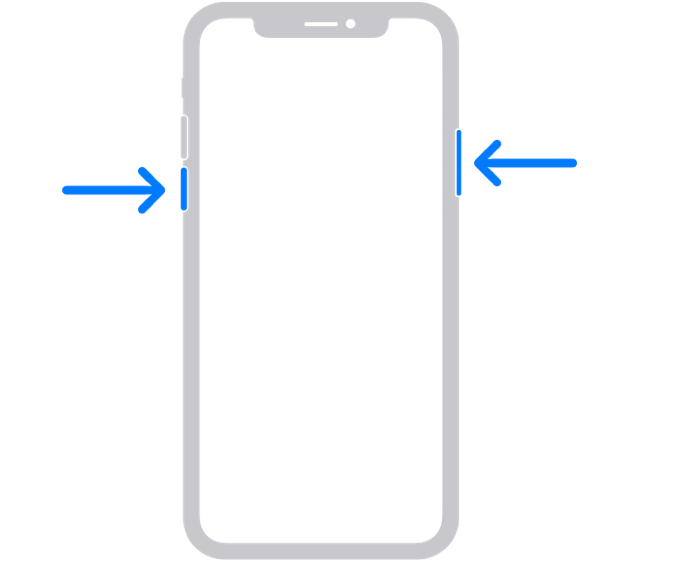
لإجراء إعادة تشغيل بالقوة ، اضغط على زر رفع مستوى الصوت وحرره(Volume Up ) ، ثم افعل الشيء نفسه مع زر خفض مستوى الصوت. (Volume Down)أخيرًا ، اضغط مع الاستمرار على زر Sleep/Wake حتى يظهر شعار Apple .
كيفية عمل نسخة احتياطية من بياناتك(How To Backup Your Data)
إذا كان جهاز iPhone أو iPad الخاص بك يتجمد كثيرًا ولا يمكنك العثور على السبب ، فقد تكون هناك مشكلة على مستوى أعمق. في هذه الحالة ، قد تكون بياناتك في خطر ، لذلك من الجيد عمل نسخة احتياطية من جهازك لمنع فقدان أي معلومات مهمة.
هناك عدة طرق لإجراء نسخ احتياطي لمعلوماتك ، وتعمل هذه الطرق مع كل من iPad و iPhone. الخيار الأول (والأسهل) هو النسخ الاحتياطي عبر iCloud. للقيام بذلك ، انتقل إلى Settings > [Your Name] > iCloud > iCloud Backup. يمكنك اختيار ما تم نسخه احتياطيًا على وجه التحديد إلى iCloud. لكن أهم شيء يجب تذكره هو التمرير لأسفل والتأكد من ضبط iCloud Backup على On.

الخيار التالي هو عمل نسخة احتياطية لجهازك باستخدام جهاز الكمبيوتر الخاص بك. إذا كنت تستخدم جهاز Mac ، فابحث عن جهازك في الشريط الجانبي لـ Finder(Finder sidebar) . من هنا ، انتقل إلى أعلى نافذة Finder وانقر على عام(General) . حدد خيار نسخ جميع بياناتك احتياطيًا إلى جهاز Mac(Mac) الخاص بك ، ثم انقر فوق النسخ الاحتياطي الآن. (Back Up Now.)امنح وقت العملية حتى تكتمل ، ولكن سيتم نسخ بياناتك احتياطيًا.

في نظام Windows(Windows) ، ستحتاج إلى استخدام iTunes لإجراء نسخة احتياطية. قم بتوصيل جهازك عبر USB ثم افتح iTunes(open iTunes) . انقر فوق الرمز الموجود في نافذة iTunes لجهازك ، ثم انقر فوق الملخص(Summary) . من داخل نافذة الملخص ، انقر فوق (Summary)النسخ الاحتياطي الآن.(Back Up Now.)
Related posts
كيفية تثبيت NumPy باستخدام PIP على Windows 10
كيفية إلغاء تحميل أو تجاهل فشل WIM فشل Windows system
Setup Filezilla Server and Client: Screenshot and Video tutorial
كيفية تحديث BIOS على جهاز الكمبيوتر Windows 10
كيفية إنشاء Transparent Image في Paint.NET على Windows 10
كيفية تغيير Legacy إلى UEFI دون إعادة تثبيت Windows 11/10
كيفية جعل نقطة ساخنة Windows 11
كيفية تثبيت وتكوين XAMPP على Windows 10
كيفية التقاط لقطات شاشة في Steam وموقعها
كيفية تغيير الافتراضي PWA site ل Project Home
كيفية إنشاء صور دائرية مدورة باستخدام GIMP على Windows 10
كيفية إضافة صورة شفافة على Screenshot باستخدام Paint
كيفية تغيير phpMyAdmin password على xampp
كيفية تغيير اللغة على Windows 10: كل ما تحتاج لمعرفته
كيفية أداء Regression Analysis في Windows 11/10
كيفية تحرير متغيرات بيئة واضحة وحذفها في Windows
كيفية تغيير keyboard language على Windows 10
كيفية استخراج Frames من Video بجودة عالية
Microsoft Word tutorial للمبتدئين - Guide حول كيفية استخدامه
Extract محددة Windows version من Windows 10 Multiple Edition ISO
